[2023] 최고의 6가지 보컬 리무버 추천
오디오 프로덕션 작업에서 노래 보컬을 제거해야 하는 이유는 여러 가지가 있습니다. 예를 들어, 오래된 노래의 믹스 및 보컬을 사용할 수 없을 때 이 방법을 사용할 수 있습니다. 또한 노래를 만든 후 원본 파일을 잃어버리면 노래에서 보컬을 제거해야 합니다. 따라서 보컬을 제거하기로 결정한 이유가 무엇이든, 최고의 무료 보컬 리무버를 보여드리겠습니다.
1 부 : mr을 추출할 수 있는 6 가지 최고의 보컬 리무버
노래에서 보컬을 정확하고 빠르게 제거하려면 올바른 보컬 추출 도구를 선택해야 합니다. 이 섹션에서는 몇 가지 전문 소프트웨어와 사용하기 쉬운 무료 소프트웨어를 소개합니다. 더 이상 고민하지 말고 아래를 살펴보세요.
1. Adobe Audition으로 mr 추출하기
Adobe Audition은 노래에서 보컬을 분리할 수 있는 훌륭하고 쉬운 방법입니다. 간단한 인터페이스가 제공되지만 보컬을 제거하는 데 사용하는 방법을 완전히 익히려면 시간이 필요합니다. 그렇다면 Adobe Audition을 사용하여 노래에서 보컬을 분리하는 방법은 무엇입니까? 다음은 간단한 단계입니다.
-
1.Adobe Audition을 실행한 후 보컬을 제거할 클립을 가져오세요.
-
2.이 단계에서 "효과" 아이콘을 선택한 다음 스테레오 이미지 옵션으로 이동해야 합니다. 나중에 중앙 채널을 누르기만 하면 됩니다.
-
3.사전 설정으로 이동한 후 "보컬 제거"를 눌러야 합니다.

2. Audacity
Audacity는 스크러빙, 멀티트랙 믹싱, 스펙트럼 분석, 속도 감소, 변경, 오디오 피치 조정에 사용할 수 있는 꽤 인기 있는 레코더 및 오디오 편집기입니다. 또한 이 도구를 사용하여 노래에서 음원을 분리할 수도 있습니다.
노래 Audacity에서 음원을 분리하는 방법은 다음과 같습니다.
-
1.Audacity를 설치한 후 실행하고 보컬을 제거하려는 노래를 가져와야 합니다.
-
2.Ctrl+A를 누른 후 "효과" 옵션으로 이동하여 트랙을 선택해야 합니다. 그 후 "보컬 리무버" 옵션을 선택합니다.
-
3.보컬 제거 옵션을 선택한 후 '미리보기'를 선택해야 합니다. 보컬을 제거하려면 노래의 보컬 범위를 알아야 합니다.
-
4.음원을 분리한 후 '파일' 아이콘을 눌러 파일을 내보낼 수 있습니다.

3. Moises.ai
Moises.ai를 사용하여 노래에서 보컬을 제거할 수 있습니다. 온라인 도구이며 목적에 맞는 간단한 인터페이스가 제공됩니다. 그러나 간단한 온라인 도구이기 때문에 노래에서 보컬을 제거하는 효과는 Audition과 같은 전문 도구를 사용하는 효과만큼 좋지 않습니다.
Moises.ai에서 노래에서 보컬을 얻는 방법은 다음과 같습니다.
-
1.moises.ai의 공식 웹페이지를 방문한 후 트랙 업로드 아이콘을 선택한 다음 트랙 분리를 눌러야 합니다. 다음으로 보컬을 제거할 오디오를 선택해야 합니다.
-
2.이제 선호하는 추출 유형을 선택할 수 있습니다. 예를 들어 2,4 또는 5 트랙을 선택할 수 있습니다.
-
3.보컬 제거 옵션을 선택한 후 '미리보기'를 선택해야 합니다. 보컬을 제거하려면 노래의 보컬 범위를 알아야 합니다.
-
4.모든 것을 정리한 후 '제출'을 탭하여 보컬을 분리한 상태로 사용해야 합니다.

4. GarageBand
GarageBand는 직접 만든 음악을 녹음, 제작, 재생할 수 있는 또 다른 매력적인 무료 음악 제작 도구입니다. GarageBand에는 악기, 다양한 사운드, 음성 등을 수용하는 대규모 라이브러리가 함께 제공됩니다. 또한 GarageBand를 사용하면 노래에서 가사를 제거할 수도 있습니다.
GarageBand를 사용하여 노래에서 보컬을 분리하는 방법은 다음과 같습니다.
-
1.GarageBand를 실행한 후 보컬을 제거하려는 노래를 추가해야 합니다.
-
2.'눈' 아이콘을 누른 후 '효과' 아이콘을 선택합니다. 다음으로 그래픽 이퀄라이저를 실행한 후 수동을 선택해야 합니다.
-
3.창에서 이퀄라이저를 실행한 후 각 주파수 대역의 볼륨을 조정할 수 있습니다. 다음으로 노래의 사람 목소리 주파수만 낮추면 됩니다.
-
4.오디오 아이콘을 탭한 후 Command+C 옵션을 선택해야 합니다. 다음으로 Command+V 아이콘을 눌러 노래의 복제본을 만들 수 있습니다. 나중에 오디오를 오른쪽 또는 왼쪽으로 전송하여 둘을 평행하게 만들어야 합니다. 또한 두 번째 트랙에서는 완전히 오른쪽으로, 첫 번째 트랙에서는 완전히 왼쪽으로 팬 다이얼을 돌려야 합니다.
-
5.중간 트랙을 제거하고 컴퓨터에서 파일을 내보내야 합니다.

5. Logic Pro
Logic Pro는 노래에서 보컬을 제거하는 데 도움이 되는 신뢰할 수 있는 도구이기도 합니다. 작업을 정리하기 위해 많은 지침을 따를 필요가 없습니다. 대신 몇 가지 간단한 단계만 따라하면 작업을 수행할 수 있습니다.
Logic Pro를 사용하여 모든 노래에서 보컬을 얻는 방법은 무엇입니까? 그 단계를 살펴 보겠습니다.
-
1.PC에 Logic Pro를 설치한 후, 이를 실행하고 해당 인터페이스로 노래를 가져와야 합니다.
-
2.음악 트랙을 복제한 후 노래를 병렬로 배치해야 합니다.
-
3.효과를 삽입한 후 '유틸리티'로 이동해야 합니다. 다음으로 게인 아이콘을 선택해야 합니다.
-
4.오른쪽과 왼쪽 채널을 바꾼 후에는 보컬 트랙을 취소해야 하며, 위상을 반전하는 것을 잊지 마세요.

6. HitPaw Univd- Mr 추출
이 소프트웨어는 저희 목록에서 유일하게 추천하는 데스크톱 소프트웨어입니다. 힛파우 비디오 컨버터는 강력한 비디오 및 오디오 처리 소프트웨어로, 고급 AI 알고리즘으로 노래에서 보컬을 추출할 수 있는 AI 기능인 보컬 리무버를 갖추고 있습니다.
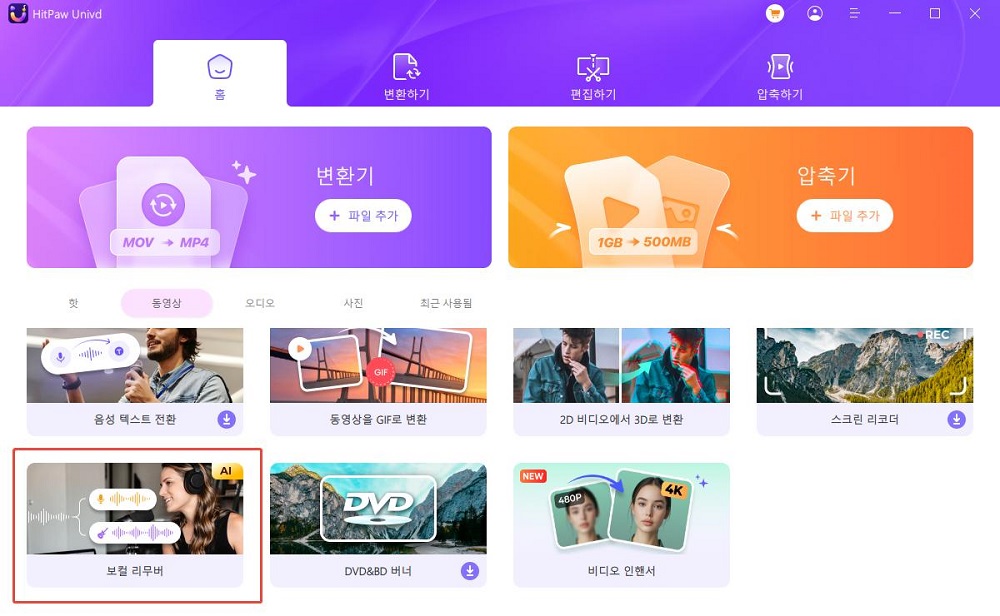
모든 비디오 및 오디오 파일 지원
모든 비디오 및 오디오 파일의 보컬을 제거할 수 있습니다.
mr 추출한번의 클릭으로 mr을 추출할 수 있습니다.
고급 AI 알고리즘AI기술로 음악과 보컬을 정확하게 분리합니다.
GPU 가속120배 빠른 가속
HitPaw 비디오 컨버터로 노래에서 보컬을 제거하는 방법은 다음과 같습니다:
-
1 단계:HitPaw 비디오 컨버터를 PC 또는 Mac 컴퓨터에 무료로 다운로드하여 설치합니다. 그런 다음 도구 상자 > 보컬 리무버를 선택하세요.

-
2 단계:보컬을 분리할 비디오 또는 오디오를 가져옵니다.

-
3 단계:프로그램이 파일을 분석할 때까지 기다리면 보컬 트랙이 표시됩니다.

-
4 단계:내보낼 음악 또는 보컬 트랙을 선택합니다.
2 부: 보컬 제거에 대해 자주 묻는 질문
Q1. 노래에서 보컬을 제거하는 것이 합법인가요?
A1. 저작권이 있는 음악을 상업적 용도로 편집하는 것은 불법입니다. 편집한 음악을 개인적인 용도로 사용할 수는 있지만 노래에서 보컬을 제거하는 것은 합법적이지 않습니다.
Q2. 음악을 제거하고 노래에서 보컬을 유지할 수 있나요?
A2. 예, 위에서 언급한 도구를 사용하면 노래에서 음악을 제거할 수 있습니다. 동시에 이 도구는 노래에서 보컬을 유지하는 데도 도움이 됩니다.
Q3. 노래에서 가사를 삭제하는 방법은 무엇인가요?
A3. Audacity를 사용하면 파일을 가져온 다음 목적에 맞게 사용하기만 하면 되므로 노래에서 가사를 제거할 수 있습니다.
마무리
이 글에서 6가지 보컬 리무버 프로그램을 알려드렸습니다. 글에서 언급 한 모든 도구는 의미가 있으며 수요에 맞는 방법을 사용해보세요. 손실 없는 보컬 리무버를 찾고 있다면 빠르고 다양한 기능이 탑재된 HitPaw 비디오 컨버터를 체험해보세요.
- 불만족 시 30일이내 100% 환불해 드립니다
- 제품 질량과 스피드로 가치를 입증합니다


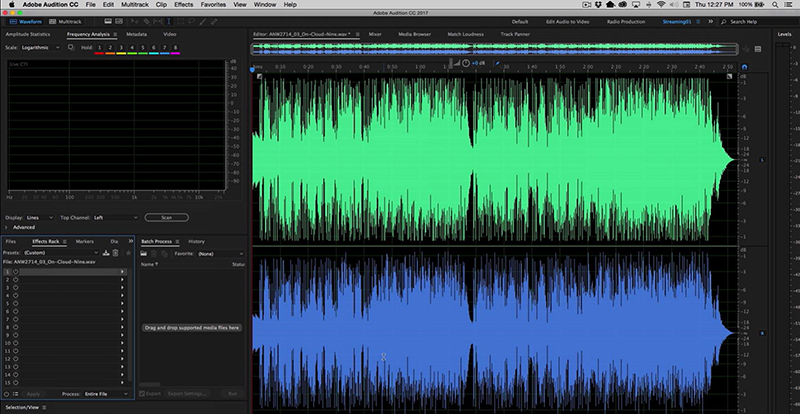
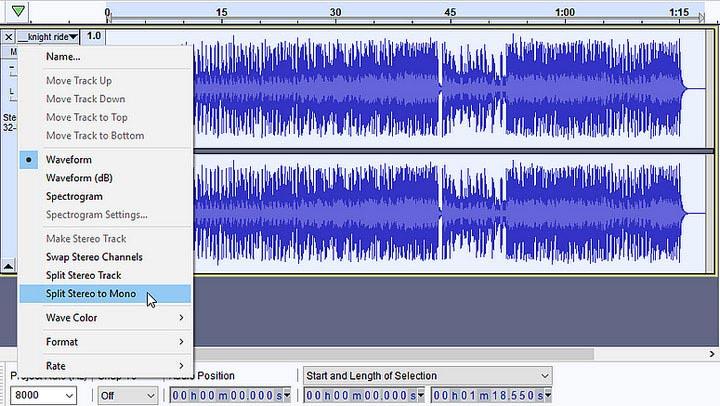
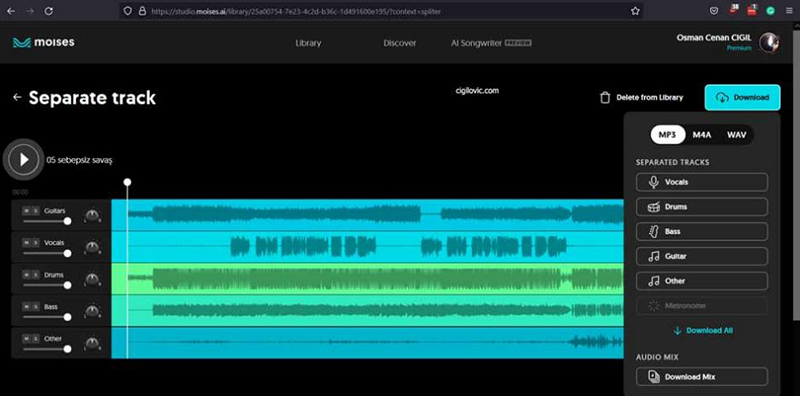










 HitPaw FotorPea
HitPaw FotorPea HitPaw VikPea
HitPaw VikPea
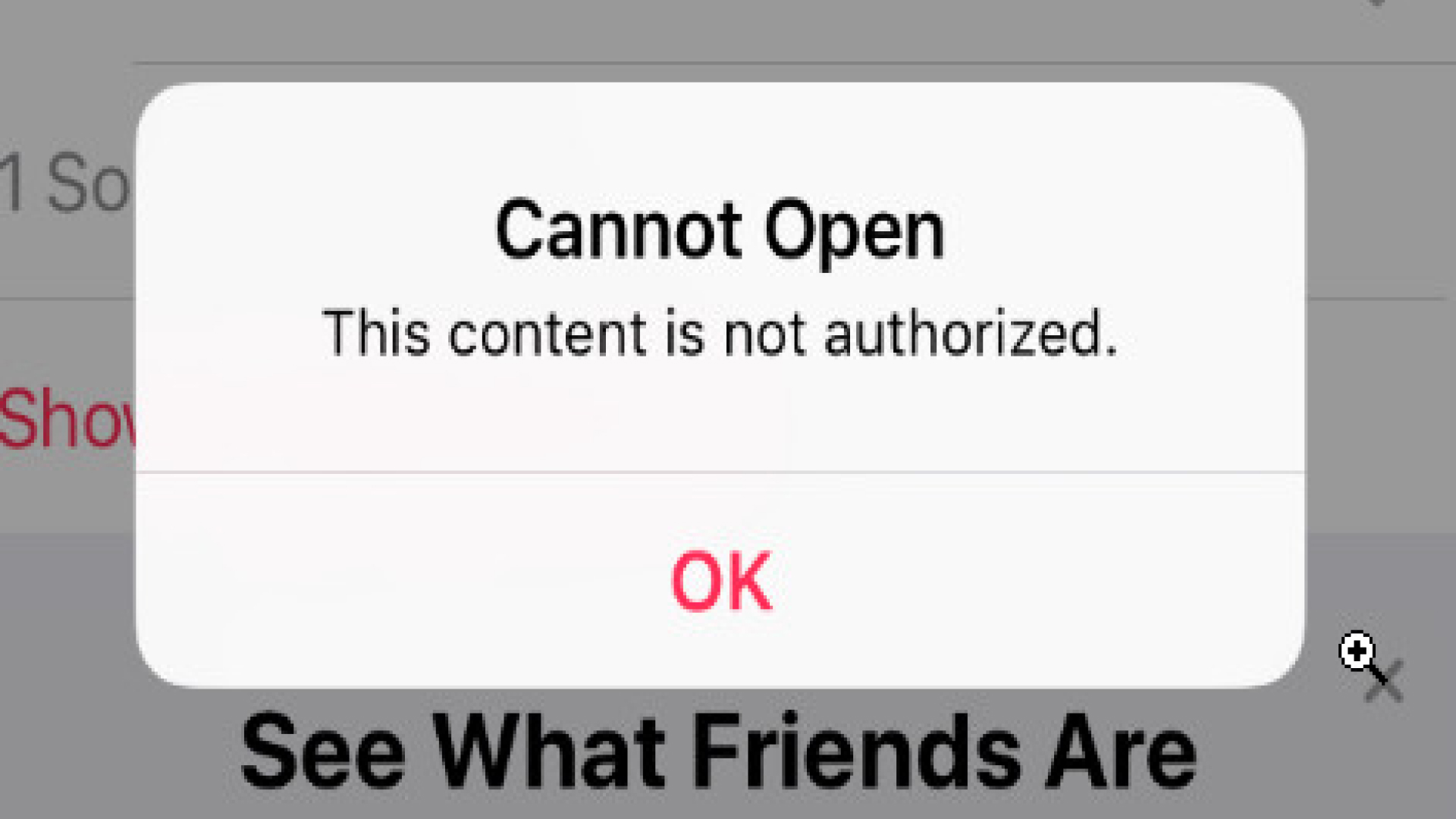
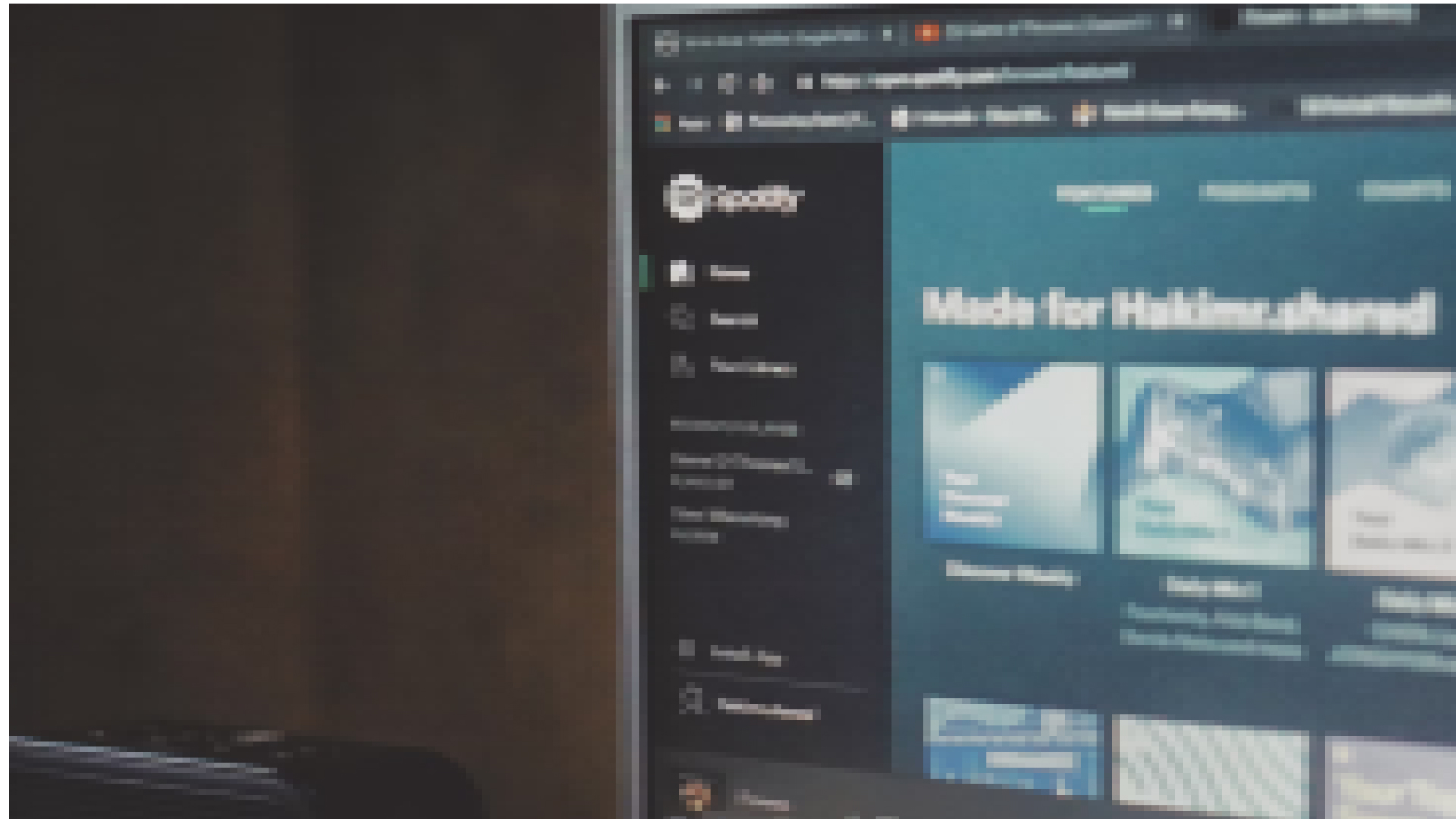

기사 공유하기:
제품 등급 선택:
김희준
편집장
새로운 것들과 최신 지식을 발견할 때마다 항상 감명받습니다. 인생은 무한하지만, 나는 한계를 모릅니다.
모든 기사 보기댓글 남기기
HitPaw 기사에 대한 리뷰 작성하기